Windows 7 или windows xp для ноутбука
Обновлено: 04.07.2024
Ох, давно я хотел протестировать разные версии ОС Windows на одном компьютере, дабы выяснить какая из этих программных оболочек более рацаонально использует компьютерное железо, есть ли разница в производительности между 32-х и 64-х разрядными системами и так ли хороша эта новомодная Windows 8.1 на самом деле.
В интернете, конечно, есть подобные тесты, но там тестируют лишь парочку операционных систем и приводят результаты тех тестов, которые удовлетворяют заказчика. Я же в свою очередь испытываю личный интерес в этом вопросе. Поэтому давайте опустим долгие вступления и приступим к тестам.
Процессор: AMD Phenom II X4 965 BE, 3400 МГц (17 x 200);
Материнская плата: Asus M5A97 R2.0;
Оперативная память: 2х GeIL DDR3-1333, 2 ГБ, 9-9-9-24, 666 МГц;
Видеокарта: Sapphire Radeon HD 7870, 2 ГБ GDDR5, GPU: 1000 МГц, Mem: 1200 МГц.
Жесткий диск: Hitachi, 320 ГБ, SATA-II, 3.5", 7200 RPM;
Для тестов я использовал оригинальные образы операционных систем, скачанные с сайта Майкрософт. В них отсутствуют сторонние программы, твики, кряки и прочая ерунда. Только чистые образы.
Я разделил жёсткий диск Hitachi-320ГБ-Sata-II на 6 разделов по 32 ГБ каждый, и поочерёдно установил в них операционные системы с флешки Kingston DT 100 G2 USB 2.0.
Частота процессора была уставлена на постоянные 3,4 ГГц (200 Х 17).
Две планки памяти по 2 ГБ Работают в режиме DDR3-1333 (9-9-9-24 Unganged mode).
Файл подкачки расположен на том же диске, на котором установлена ОС и имеет постоянный размер 1024 МБ.
Восстановление системы отключено. Гибернация отключена. Защитник Windows отключен.
После установки программ был подчищен системный реестр, удалены временные файлы, отключены все приложения из автозагрузки, дефрагментирован жёсткий диск из под другой ОС.
На все системы были установлены последние на момент тестирования драйвера для материнской, звуковой и сетевой карты с сайта Asus.
directx redist 9.29.1962 - что бы был
runtimepack-full-x86-x64 13.7.1 - установлен в Win XP что бы не возникало проблем с отсутствием каких либо библиотек
CCleaner 4.10 - для отключения CCC и диспетчера Realtek из автозагрузки, а так же удаления временных файлов после установки программ
Vit Registry Fix 9.5.9 Free - для читски реестра после установки программ
super pi mod 1.5 XS
Aida 64 Extreme 4.20.2800
Unigine Heaven Benchmark 4.0
Unigine Valley Benchmark 1.0
3DMark 2003 v3.6.2
3DMark 2006 v1.2.0
3DMark 2011 v1.0.0
Half-Life 2 - Episode 2
S.T.A.L.K.E.R. Call of Pripyat 1.6.0.0
TES V: Skyrim 1.9.32
World Of Tanks 0.8.11
Metro - Last Light 1.0.0.1
Версия видеодрайвера:
XP-sp3 - 9.0.100.1000 - 13.4 от 11.04.2013
XP-x64 - 9.0.100.1800 - 13.9 от 23.09.2013
W7-sp1 - 13.251.0.0 - 13.12 от 06.12.2013
W7-x64 - 13.251.0.0 - 13.12 от 06.12.2013
Win8.1 - 13.251.0.0 - 13.12 от 06.12.2013
Результаты тестов
Время установки, загрузки, отключения
Время установки замерялось с момента появления установочного экрана и до появления рабочего стола.
Среднее время загрузки ОС измерялось с момента выбора операционной системы до появления рабочего стола и прекращения интенсивной загрузки данных с жёсткого диска. Измерялось время загрузки чистой ОС, без установленных драйверов и прочих программ. Было произведено три перезагрузки ПК и подсчитано среднее время загрузки.
Среднее время отключения ПК замерялось с момента нажатия на кнопку "Завершение работы" и до полного отключения ПК.
Результаты замеров представлены в таблице и на графиках ниже:
| | XP x32 | XP x64 | 7 x32 | 7 x64 | 8.1 x32 | 8.1 x64 |
Время установки, мин | 14 | 14 (+2) | 13 | 16 | 10 | 12 |
Время загрузки ОС, сек | 14 | 21 | 34 | 37 | 19 (+2) | 18 (+2) |
Время отключения, сек | 7 | 7 | 7 | 7 | 6 | 7 |
В целом время установки было почти одинаковое. Дольше всех устанавливалась Win 7x64, быстрее всех Win 8.1.
Windows XP х64 имеет англайский интерфейс, поверх которого отдельно устанавливается русский языковой пакет. Так что к результатам данной ОС можно добавить ещё 2 мин, но это по-желанию.
После установки Windows 8.1 время загрузки до момента выбора операционных систем увеличилось примерно на 2 сек. По этому можно добавить 2 секунды ко времени загрузки этой ОС.
Быстрее всех загружается Win XP, чуть медленнее Win 8.1, и дольше всех Win 7.
Время отключения у всех ОС одинаковое.
32-разрядные версии систем устанавливаются и загружаются чуть быстрее, чем 64-разрядные.
Занимаемый объём пространства на диске и используемая память
Сразу же после установки ОС я замерил объём занимаемого ею пространства. Но, так как мы с вами знаем, что во время установки ОС на диске автоматически создаётся файл подкачки и файл гибернации, которые так же занимают определённое место. Эти функции можно отключить и удалить их фйлы. По этому я замерил суммарный размер папок Windows, Program files и Documents, что бы узнать сколько места занимают жизненно важные файлы.
Объём операционной памяти, используемый системой, замерялся несколько раз: сразу после загрузки системы, открытия папок, менюшек, нескольких стандартных приложений и выводился средний результат.
Так же замерялся средний объём используемой памяти после установки драйверов и отключения программ из автозагрузки.
Результаты замеров представлены в таблице и на графиках ниже:
| | XP x32 | XP x64 | 7 x32 | 7 x64 | 8.1 x32 | 8.1 x64 |
Занимаемое пространство, ГБ | 3,1 | 3,7 | 8,5 | 17 | 9 | 12 |
Windows + Program files + Documents, ГБ | 1,1 | 1,9 | 7,4 | 10,8 | 7,2 | 10,9 |
Объём используемой памяти, МБ | 100 | 175 | 590 | 760 | 560 | 770 |
Объём используемой памяти после драйверов, МБ | 170 | 280 | 630 | 750 | 600 | 750 |
(Картинка кликабельна)
Win XP занимает меньше всего места и использует меньше памяти;
Win 7 и Win 8.1 после отключения гибернации и подкачки занимают примерно одинаковый объём дискового пространства и памяти;
64-х разрядные версии операционных систем отъедают примерно на 1/3 дискового пространства больше чем их 32-х разрядные братья (или сёстры), а так же требуют больше памяти для работы.

Промежуточные итоги:
Самой быстрой и малотребовательной к системным ресурсам является Windows XP.
Самой же медленной и громозской - Windows 7.
Windows 8.1 расположилась где-то по середине между XP и 7. Да, устанавливается она быстрее других, неплохо загружается, но для работы требует много памяти и места.
32-разрядные версии операционных систем, в отличаи от 64-разрядных, потребляют меньше оперативной памяти при работе, занимают меньше места на диске, в следствии чего быстрее устанавливаются и загружаются. Но при этом имеют всем известные недостатки, такие как максимально видимый объём оперативной памяти, невозможность работы с 64-разрядными версиями программ..
Синтетические тесты и бенчмарки
Процессор я тестировал с помощью LinX, Super Pi и 7-Zip.
В тесте LinX размер Problem size был выбран равный 15000. Разрядность подсчётов зависила от разрядности операционной системы.
В тесте SuperPi измерялось время подсчёта числа Пи размером 1М и 2М.
В тесте 7-Zip измерялась производительность при размере словаря 32 МБ и 4 потоках за несколько подходов.
Результаты этих тестов представлены ниже:
| | XP x32 | XP x64 | 7 x32 | 7 x64 | 8.1 x32 | 8.1 x64 |
LinX 0.6.4, ГФ | 34,8 | 44,7 | 36,3 | 44,4 | 0 | 0 |
Super Pi mod 1.5 XS (1M), сек | 20,3 | 20,2 | 20,3 | 20,2 | 20,4 | 20,4 |
Super Pi mod 1.5 XS (2M), сек | 48,8 | 48,6 | 49,1 | 48,7 | 49,1 | 49,2 |
7-Zip 9.20 (32МБ, 4 потока), MIPS | 12000 | 12736 | 12014 | 12623 | 11854 | 12315 |
(График приведён не от нуля)
LinX не захотел работать на Win 8.1. В 64-разрядных версиях операционных систем LinX набрал больше ГФлопс, чем в 32-разрядных.
SuperPi показал одинаковые результаты на всех операционных системах
В тесте производительности 7-Zip разница составила всего лишь несколько единиц из 12 тысяч набранных очков.
Общий тест системы я провёл в стареньком бенчмарке Crystal Mark 2004 R3 и в тесте GPGPU от AIDA 64
В целом результаты отличаются не сильно.
В общем тесте Crystal Mark Win 7 отстаёт от других операционных систем. Win XP x32 отрывается от конкурентов на операциях с FPU. Win 7 лучше работает с памятью. Win XP лучше работает с GDI и D2D приложениями. А Win 8.1 неплохо справляется с OpenGL.
Кстати, по результатам теста диска можно следить как удаляются разделы, с установленными на них операционными системами, от начала диска: чем дальше находится раздел, тем ниже результат.
В тесте GPGPU Win XP не смогла пройти тест GPU, в этой ОС нет поддержки вычислений с помощью видеокарты. В остальном же результаты одинаковы. Единственное на что следует обратить внимание, это на то, что 64-разрядные версии ОС набрали в среднем по 13 GIOPS в целочисленных 64-битных операциях, в то время как 32-разрядные ОС всего 3 GIOPS. Да оно и понятно почему. И два последних теста CPU тоже за 64-разрядными системами.
Графический тест проводился с помощью знаменитого бублика, то есть FurMark. И компанию ему составил TessMark.
В FurMark использовался Preset 1080
TessMark имел следующие настройки: Set 4, Tessellation x64, Fullscreen, 1920x1080, 8X MSAA, Radial blur v2
Результаты этих тестов представлены ниже:
| | XP x32 | XP x64 | 7 x32 | 7 x64 | 8.1 x32 | 8.1 x64 |
Тест в TessMark 0.3 | 4271 | 4271 | 4220 | 4221 | 4213 | 4213 |
Тест в FurMark 1.12.0.0 | 2273 | 2169 | 2282 | 2279 | 2274 | 2265 |
Графики увеличены и отображают результаты не от нуля!


Хоть и кажется, что результаты сильно отличаются, на самом деле они одинаковы. Разница составляет лишь несклоько единиц. Просто я увеличил графики, что бы не смотреть на шесть равных линий.
Единственное, заметно как отстала Win XP x64 в бублике. Хотя, может это просто случайность.
А далее идут "стандартные" бенчмарки от Unigine (Пользуясь случаем, передаю привет Томичам) и Futuremark.
| | XP x32 | XP x64 | 7 x32 | 7 x64 | 8.1 x32 | 8.1 x64 |
Unigine Heaven Benchmark 4.0 (Basic) | 1578 | 2509 | 2563 | 2569 | 2495 | 2495 |
Unigine Heaven Benchmark 4.0 (Extreme) | 956 | 1237 | 841 | 830 | 810 | 809 |
Unigine Valley Benchmark 1.0 (Basic) | 1947 | 2469 | 2444 | 2431 | 2350 | 2326 |
Unigine Valley Benchmark 1.0 (Extreme) | 1243 | 1409 | 1661 | 1653 | 1617 | 1609 |
Unigine Valley Benchmark 1.0 (Extreme HD) | 1075 | 1163 | 1309 | 1306 | 1292 | 1292 |


В бенчмарке Heaven видно как Win XP x32 уступает другим системам в базовом тесте. Зато её "сестра" Win XP x64 опережает другие операционные системы в экстрим-тесте. И это не ошибка. Я протестировал её ещё раз, после того как провёл все тесты и увидел такой "анамальный" результат, в итоге этот скачок повторился.
В Valley бенчмарке ОС семейства Win XP немного уступают остальным системам, причём 32-разрядная версия этой системы явно слабее остальных.
| | XP x32 | XP x64 | 7 x32 | 7 x64 | 8.1 x32 | 8.1 x64 |
3D Mark 2003 | 78431 | 80599 | 89628 | 87900 | 88002 | 88192 |
3D Mark 2006 | 18860 | 18936 | 19062 | 18941 | 19213 | 19151 |
3D Mark 2011 (X) | 0 | 0 | 2293 | 2299 | 2279 | 2287 |
(Графики не с нуля!)



В общем то результаты равны. Единственное, заметно как Win XP отстаёт от других в тесте 3D Mark 2003 и 2006, из за плохих результатов вHDR и Ragtroll тестах. Win 8.1 немного выигрывает у других в 3D Mark 2006 благодаря HDR.
Игровые тесты
Для игровых тестов я выбрал те игры, которые были у меня установленны на другом жёстком диски и могли запуститься из под всех операционных систем. Замер FPS производился с помощью Fraps'а. Во всех играх были установлены одинаковые максимально возможные настройки графики.
Half-Life 2 - Episode 2
Карта map ep2_outland_12a Сцена с Эллаем в ангаре. Подсчёт FPS начинался с того момента когда лифт с героями опустился, появилась вспышка и стало невозможно управлять персонажем. И до появления чёрного экрана. Грустная сценка, пришлось наблюдать её шесть раз.
Win XP оказалась чуть быстрее, чем Win 7 и Win 8.1
Однако, по моему личному мнению, картинка в операционных системах Win 7 и Win 8.1 выглядела сочнее и плавнее.
pOrtal 2
map sp_a2_bts6 Путешевствие с говорящим шариком по трубам. От начала и до конца.


Заметно, как Win XP уступает своим конкурентам на протяжении всего теста. А остальные системы показали одинаковые результаты.
S.T.A.L.K.E.R. Call of Pripyat
Меню - новая игра. Шёл шагом прямо, переодически производя 2-3 выстрела, дойдя до обрыва остановился и расстрелял обойму в горизонт. Замер производился после трёх запусков уровня, так как в первые запуски после прохождения пары метров игра подвисала на 3 сек.
В Win 7 и Win 8.1 был дополнительно протестирован режим с поддержкой DX10.
Заметно, как Win XP уступает своим конкурентам на протяжении всего теста. А остальные системы показали примерно одинаковые результаты.
Так же видно как DX10 версия игры заметно медленее, чем DX9, но зато и она выглядит немного красивее.
TES V: Skyrim
Новая игра. С начала и до того моментка когда повозка остановилась. Все DLC отключены.
Win XP заметно отстаёт от других систем.
К тому же как мне показалось в Win 7 и Win 8.1 картинка была ярче и плавнее.
World Of Tanks
Прогнал трёх минутную запись боя на ИС-8.
В танках все системы показали равные результаты.
Посмотрим, что будет когда танки переведут на новый движок.

Metro - Last Light
Запускал встроенный бенчмарк. На Win XP бенчмарк отказался запускаться ссылаясь на то, что система не поддерживает DX10, хотя сама игра запустилась.
Графиков нету. Результаты были одинаковые. Средний FPS был равен 22.
Средний FPS в протестируемых играх:
В прочем пусть каждый сам сделает для себя определённые выводы. Я лишь провёл тесты на своём железе исходя из личного интереса.

До того как корпорация Microsoft выпустила Windows Vista, существовала фактическая монополия Windows XP, и ей не было аналогов по эффективности. XP была настоящим прорывом на рынке ОС благодаря простоте, универсальности и эффективности. После анонсированного выхода Windows Vista пользователи возлагали надежду на то, что это будет революционный проект, но новая операционная система имела ряд серьёзных недоработок, кинувших тень на имидж производителя. Чтобы улучшить репутацию в глазах пользователей, Microsoft разработала проект Windows 7, ставшего оправданием после неудачи.
Сравнение Windows XP и Windows 7
Прежде чем сделать детальный обзор и сравнение каждой операционной системы, важно определить наиболее значимые параметры для пользователя. Сравнивая ОС, необходимо акцентировать внимание на быстроте работы, производительности и эффективности. В этом сравнении были взяты лицензионные версии операционных систем. Итак, начнём.
Скорость работы
Если говорить об установке ОС на компьютер, то время приблизительно одинаковое. Среднее время установки Windows XP составляет 14–16 минут, а Windows 7 — 13–17 минут (измерение проводилось на одном и том же ПК со средними характеристиками). Загружается XP почти в два раза быстрее «младшего брата». Таким образом, среднее время 32-разрядной версии Windows XP составляет 14 секунд, 64-разрядной — 21 секунду, x32 и x64 версии Windows 7 загружаются 34 и 37 секунд соответственно. Завершение работы обеих ОС составляет приблизительно 7 секунд.
Windows 7 использует в 5 раз больше оперативной памяти, что может существенно уменьшить скорость работы компьютера со слабыми техническими характеристиками. А также файлы Windows 7 занимают в 4 раза больше объёма жёсткого диска, а 64-разрядная версия этой ОС — в 7 раз. Поэтому она требует больше памяти для работы, что может стать причиной «торможения» на старых ПК.
Быстродействие программ практически не отличается на обеих ОС. Большее влияние имеет разрядность Windows — x32 или x64. Тестирование программными утилитами подтвердило это, исключением оказался тест 3D Mark, показавшей незначительное отставание Windows XP по быстродействию. Проверка компьютерными играми в онлайн и офлайн-режимах показала, что на Windows XP они работают быстрее, чем на Windows 7.
Видео: сравнение скорости работы операционных систем
Производительность
Оценка производительности проводилась с помощью специальных утилит, среди которых уже упомянутый 3DMark разных версий и новая разработка от того же производителя — AquaMark 3. Проверка производительности для компьютерных игр показала, что Windows XP почти в 2 раза производительнее Windows 7.
Видео: сравнение производительности операционных систем
Базовые задачи операционной системы тестировались на утилите HD Benchmark. С минимальным отрывом показатели производительности графики, процессора в Windows XP были выше. Но производительность жёсткого диска оказалась значительно ниже, чем на Windows 7.
Какую операционную систему выбрать
Многочисленные тесты показали, что Windows XP работает немного быстрее Windows 7. Что касается наполнения ОС программным обеспечением и базовыми утилитами, то здесь выигрывает Windows 7. Что естественно, так как эта версия вышла позже.
У Windows 7 есть недоработка, которая может принести вред владельцам ноутбуков. После установки данной ОС батарея ноутбука начинает быстро терять ёмкость, и через некоторое время появляется уведомление о необходимости её замены. Переустановка ОС никак не исправит эту ошибку, и единственным выходом из ситуации будет замена аккумулятора. Эта проблема проявляется не на всех ноутбуках, но вероятность её появления высока.
На устаревших ПК с низкой производительностью Windows 7 тормозит, поэтому для них XP является оптимальным вариантом. Для более мощных компьютеров рекомендуется использовать Windows 7, так как она обладает большей функциональностью и поддерживает DirectX 10. Вопрос интерфейса крайне субъективен, так как обе ОС похожи, и здесь всё зависит только от личных предпочтений и вкусов пользователей.
Компания Microsoft прекратила поддержку Windows XP 8 апреля 2014 года. Так как ОС не имеет официальных обновлений с этой даты, она стала уязвимой. Особенно это касается интернета. Единственными способами защиты от взломов и вирусов для Windows XP остаются коммерческие программы и антивирусы. С каждым годом всё больше и больше вырастает вероятность возникновения ошибок в данной операционной системе.
Как перейти с Windows XP на Windows 7
Прежде чем поменять ОС, необходимо определиться с версией Windows 7. Разные версии отличаются разрядностью (x32/x64) и набором утилит. Выбирать рекомендуется, учитывая системные требования компьютера и цели его использования, так как некоторые версии имеют набор утилит, важных для рабочего ПК и ненужных для домашнего компьютера. Определившись с версией, скачайте образ ОС (лучше скачивать лицензионную версию с официального сайта) и запишите его на флешку или диск. Это делается с помощью утилиты UltraISO.
Как установить Windows 7
Существует два способа переустановки Windows: прямая переустановка и через BIOS. Прямая установка производится через диск или флешку, на которой записан образ операционной системы с рабочего стола. Просто запустите установку и, пользуясь подсказками, переустановите Windows.
Эксперты рекомендуют пользоваться вторым способом:
- Откройте носитель с ОС через BIOS. Перезапустите компьютер и, когда появится тёмный экран, нажмите клавишу для загрузки носителя (на разных моделях ПК это может быть Esc, Tab, F2, F9 или F10). В данном случае, чтобы открыть меню загрузки флешки, необходимо нажать F12 (внизу)
- Выберите носитель с Windows и нажмите Enter. Выбираем среди подключенных носителей флешку или загрузочный диск с установкой Windows 7
- На мониторе появится меню инсталляции Windows 7 с подсказками, следуя которым производится переустановка ОС. Следуя подсказкам, производим переустановку операционной системы
Видео: как установить Windows 7
Подведя итоги, можно сделать вывод, что Windows 7 не может на все 100% заменить предшественницу и подойдёт далеко не всем. В особенности это касается компьютеров с низкой производительностью. Windows 7 обладает более прогрессивной средой, но в то же время имеет недостатки, из-за чего эксперты рекомендуют после Windows XP устанавливать сразу Windows 8 или Windows 10. Эти ОС имеют кардинальные отличия от предшественниц и обладают широким набором функций и инструментов для работы.
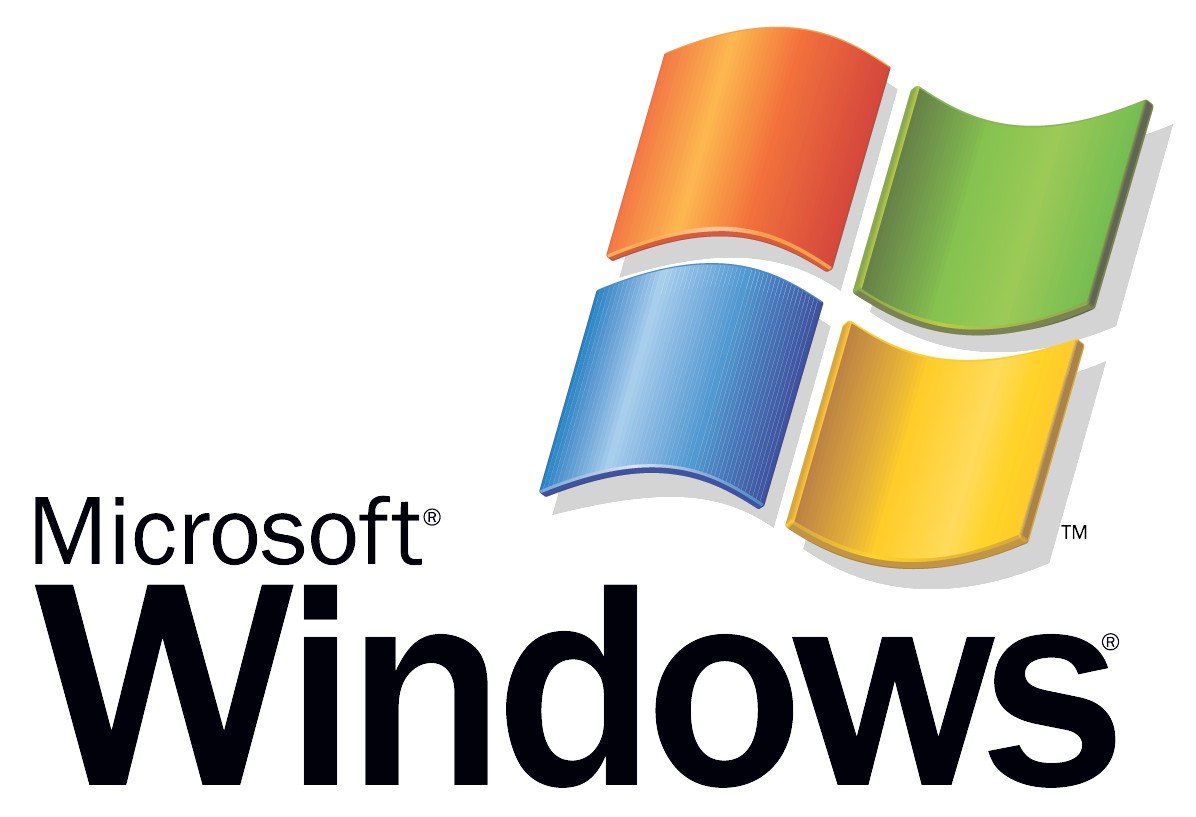
Технический прогресс не стоит на месте. Человечество стремится к повышению производительности. Операционные системы не являются исключением: технический прогресс затронул и их. В данной статье мы рассмотрим операционные системы Windows XP и Windows 7, сравним их основные показатели и выявим лучшую.
Немного истории
Прежде чем перейти к «препарированию» операционных систем, расскажем их краткую историю.
Windows XP
Одна из наиболее успешных (после Windows 98) операционных систем корпорации Microsoft.

Windows XP — одна из наиболее успешных ОС корпорации Microsoft
Целевая аудитория фирменного продукта — домашние и бизнес-пользователи различных компьютерных устройств. Это вторая попытка корпорации отказаться от цифровых наименований своих продуктов.
Windows XP поступила в продажу 25 октября 2001 года и являлась продолжением Windows 2000 Professional. Её название «XP» подразумевает под собой английское слово «experience», что в переводе значит «опыт».
На момент запуска коммерческой продажи в 2001 году считалась одной из самых быстрых операционных систем. Архитектура Windows NT позволила сократить затраты пользователей при переходе со старых версий благодаря поддержке привычного функционала и возможности работы прежних приложений.
Поддержка Windows XP была прекращена 8 апреля 2014 года. Однако Microsoft продолжает выпускать обновления антивирусной защиты, так как ещё остались пользователи, работающие с этой операционной системой.
Также преимуществами новинки стали стабильная работа и устранение багов с библиотеками, которые «прославили» предыдущие версии окон. На данный момент она находится в состоянии прекращения поддержки производителем, уступая место Windows 7.
Windows 7
Эта операционная система обогнала Windows XP по популярности.

Windows 7 — самая популярная ОС в мире
На рынок она вышла в 2009 году. Потенциальных потребителей ждал ряд весомых нововведений, поддержка высокого разрешения и новых телевизионных форматов. Также разработчики исправили баги ОС Vista и Longhorn, из-за которых эти системы не имели успеха.
Windows 7 была выпущена 22 октября 2009 года. По состоянию на 2017 год она является самой популярной операционной системой в мире.
Несмотря на внедрение новых систем, Windows 7 остаётся любимой рабочей средой многих пользователей. На данный момент её поддержка продолжается.
Особенности и возможности
Windows XP и Windows 7 обладают рядом отличий.
Таблица: сравнение особенностей и возможностей Windows XP и Windows 7
- для вызова требуется несколько щелчков;
- приходится вводить запрос до конца;
- отображается лишь список файлов, где встречается искомый запрос;
- скорость работы медленная.
- доступен в один клик на меню «Пуск»;
- система понимает пользователя с полуслова;
- для текстовых документов доступно отображение фрагмента, где данный запрос встречается независимо от падежа;
- поиск работает быстро.
- необходимо помнить, где находится программа;
- некоторые программы не отображаются в списке приложений «Пуска».
- фотографии и видеоролики выводятся исключительно на монитор;
- управление возможно только мышкой;
- необходимо точно помнить расположение видеоролика или фотографии;
- для просмотра на внешнем устройстве необходима флешка.
- благодаря настроенному общему доступу просмотр возможен на любом устройстве в домашней сети;
- управление медиабиблиотекой возможно как мышкой, так и пультом через медиасервер;
- внедрён интеллектуальный поиск по названию;
- подробный список медиафайлов доступен в меню «Библиотека».
- автоматическое определение и дружелюбные настройки для каждого из устройств;
- доступ к ресурсам операционной системы возможен с любого участка сети;
- изображение с экрана компьютера поддаётся выводу на экран телевизора или проектор.
Windows XP была призвана продемонстрировать все достижения и положительные стороны наработанного опыта сотрудниками Microsoft. Однако система оказалась совершенно неэффективной. Инвестиции в Windows 7 себя оправдали: пользователи получили среду, которая соответствовала вызовам третьего тысячелетия.
Сравнение производительности и системных требований
Windows XP менее требовательна к «железу», чем её успешная конкурентка.
На компьютере образца 2007 года с оперативной памятью от 512 мегабайт система просто летала, а более новые системы, включая Windows 7, тормозили, о чём свидетельствуют опубликованные результаты. В учёт не принимались показатели энергопотребления, которые зависят от характеристик блока питания и ёмкости батареи, вызывая большую погрешность.
Для наглядности приведём системные требования для обеих систем.
Таблица: системные требования для Windows XP и Windows 7
Для лучшей работы Windows 7 необходима модернизация компьютерного оборудования.
Как перейти на Windows 7
Если ваш компьютер или ноутбук соответствует системным требованиям Windows 7, можно проводить апгрейд. К сожалению, прямой переход на эту систему довольно трудоёмкий, поэтому рекомендуется выполнить чистую установку операционной системы. Ниже приводим поэтапную инструкцию.
Определение разрядности
Для начала нужно узнать разрядность системы. Сделать это можно следующим образом:
- Откройте окно «Мой компьютер».
- Выполните щелчок правой кнопкой мыши в любом свободном месте (не на иконке диска).
- В появившемся контекстном меню выберите пункт «Свойства».
- По умолчанию откроется вкладка «Общие» с информацией о системе. Если же этого не произошло, выберите её в списке.
- Разрядность системы показана в разделе «Система». Разрядность системы вы можете узнать в «Свойствах системы»
- При отсутствии указания разрядности подразумевается 32-разрядная версия Windows XP.
Отсутствие указания разрядности говорит о том, что у вас 32-разрядная Windows XP
Оценка совместимости оборудования
Для этой цели потребуется «Руководство по переходу на Windows 7», которое можно скачать с официального сайта Microsoft. Программа бесплатная. Установка выполняется в соответствии с инструкциями.
Программа Windows 7 Upgrade Advisor — инструмент, предназначенный для тестирования вашего процессора, памяти и видеокарты на возможность перехода на Windows 7. После проверки Upgrade Advisor выдаёт отчёт, в котором описывает проблемы совместимости вашего ПК и Windows 7 и предлагает возможные пути их решения.
После инсталляции алгоритм таков:
- Откройте программу с рабочего стола или через меню «Пуск».
- В стартовом меню Windows 7 Upgrade Advisor нажмите «Да».
- В следующем окне щёлкните «Начать проверку».
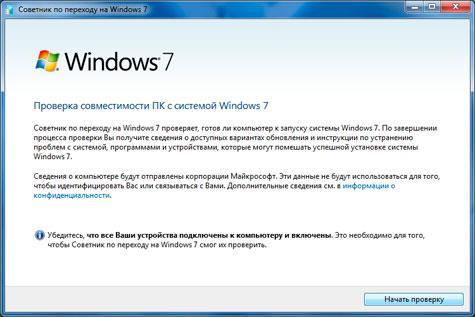
Создание резервной копии Windows XP
Даная операция позволит не потерять ценные сведения: пароли, базу почтовой программы и календаря. Если процесс установки Windows 7 пройдёт неудачно, вы сможете восстановить работоспособность компьютера с минимальными потерями. Для работы потребуется «Средство переноса данных Windows».
«Средство переноса данных Windows» — утилита, позволяющая перенести важные файлы пользователя с компьютера с Windows XP на компьютер с Windows 7. Осуществить данный перенос можно при помощи съёмного носителя или по сети.
На странице приложения выберите подходящую версию Windows XP, скачайте и установите средство согласно инструкции на экране.
- Запустите программу.
- Нажмите «Далее». Просмотрите информцию и нажмите «Далее»
- Выберите носитель для переноса данных: внешний жёсткий диск, сетевой путь или USB-устройство. Перенос данных можно осуществить при помощи внешнего жёсткого диска, сетевого пути или USB-устройства
- Подтвердите, что компьютер является исходным. Подтвердите, что компьютер является исходным
- Дождитесь окончания анализа, выберите учётные записи и данные для копирования.
- Проигнорируйте предложение установки кода доступа к данным. Подтвердите сохранение.
- Выполните переход к внешнему накопителю и нажмите «Сохранить».
- После уведомления об успешном сохранении данных нажмите «Далее» и завершите работу программы.
Установка Windows 7
Пока вы выполняли предыдущие операции, скачался желаемый дистрибутив Windows 7. Перенесите его на оптический носитель и выполните установку согласно инструкциям в режиме «Выборочная».
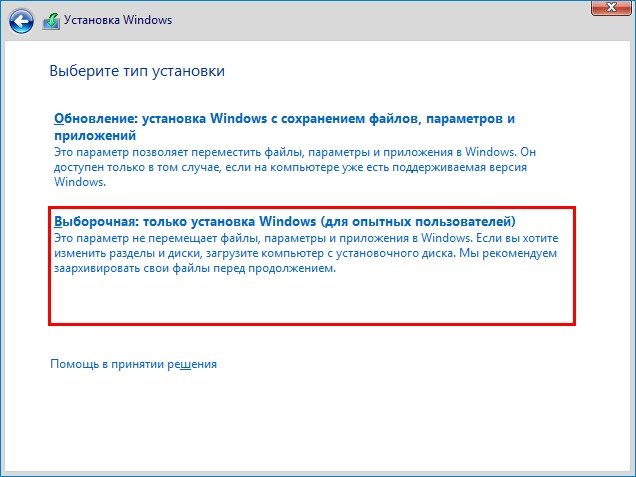
Выполнять установку необходимо в режиме «Выборочная»
Во избежание конфликтов, Windows XP нужно удалить, а диск отформатировать или использовать другой раздел жёсткого диска.
После установки
Как только новая система успешно запустится, выполните следующие шаги:
- Вызовите меню «Пуск» и перейдите по стрелке «Все программы».
- Откройте раздел «Стандартные» и выберите «Приступая к работе». В разделе «Стандартные» найдите «Приступая к работе»
- В перечне системных инструментов выберите «Перенос файлов и параметров с другого компьютера». Выберите «Перенос файлов и параметров с другого компьютера»
- В открывшемся окне выберите расположение резервной копии данных. Выберите расположение резервной копии данных
- На следующем этапе укажите, что этот компьютер — новый. Укажите, что компьютер — новый
- Нажмите «Да».
- Укажите местоположение скопированных данных. Подтвердите открытие.
- Выберите функцию перемещения.
- После завершения закройте мастер и для верности перезагрузите компьютер.
Привычная рабочая среда готова к эксплуатации под управлением новой системы.
Видео: как перенести данные со старого компьютера с Windows XP на новый с Windows 7
Отвечая на вопрос, какая же из представленных ОС лучше, нужно ориентироваться прежде всего на то, чего вы от неё хотите. Выбирайте Windows XP, если вас устраивает система с хорошей производительностью при наименьшем потреблении ресурсов, но помните, что поддержка для Windows XP прекращена, что подвергает компьютер серьёзному риску. Если у вас мощный компьютер, вам нравится пробовать новые программные продукты и играть в требовательные игры, то стоит остановить выбор на Windows 7.
Всем доброго времени суток!
В этой статье хочу выказать свое мнение насчет выбора ОС. Думаю, что тема будет весьма полезна для многих. Даже опытные пользователи часто меняют Windows и не могут остановиться на какой-то конкретной версии (что уж говорить о тех, кто не так хорошо знаком с ПК).
Также статья, наверное, найдет отклик и у тех, кто недавно купил компьютер/ноутбук и подыскивает себе оптимальную систему (так, чтобы все сносно работало, и не тормозило).

Выбор ОС - превью

Выбор версии ОС для ноутбука/ПК
То в первую очередь необходимо зайти на официальный сайт производителя вашего устройства и посмотреть, для каких ОС Windows там есть драйвера (разумеется, для вашей модели устройства).
Т.к. если нет официальных драйверов на желаемую вами ОС — не исключено множество проблем в будущем: придется искать их у "народных" умельцев (а они стабильностью, в большинстве случаев, не отличаются), не исключены сбои и падения, часть функций может вообще не работать.
Например, на скрине ниже представлен официальный сайт DELL с разделом загрузки драйверов для модели ноутбука Inspiron 7572.

Просмотр доступных драйверов для ноутбука на сайте производителя
При хитрых способах установки (например, через импорт различных бэкапов) — могут вызвать серьезные ошибки, и придется переустанавливать ОС.
Про выбор между ОС x86 и x64 (32/64-bit)
Если на заре появления x64 систем — с ними было много проблем, то сейчас это все в прошлом. Для них так же, как и для x86 — выпущено тысячи программ и все нормально работает.
Основное отличие между этими системами (если отбросить все ненужное для рядового пользователя) — это количество поддерживаемой оперативной памяти.
Если у вас больше 3 ГБ ОЗУ — ставьте x64 систему. Дело в том, что x86 система не увидит и не будет использовать больше 3 ГБ ОЗУ (если у вас 8 ГБ, скажем, то 3 ГБ будут видны и будут использоваться, а 5 ГБ будут "лежать" мертвым грузом).
Если у вас 3 ГБ ОЗУ или меньше — установить x64 систему тоже можно, но я бы этого не рекомендовал. x86 система, как правило, менее требовательная, чем аналогичная x64. Поэтому, с целью повышения производительности, с таким объемом ОЗУ лучше выбрать x86.
О том, как узнать текущую ОС, ее разрядность, кол-во ОЗУ:

Как узнать свою ОС и процессор

Версия ОС, процессор, ОЗУ
Про версии Home, Pro, Enterprise, Education
Вот по большому счету для многих пользователей практически нет разницы, какую из этих версий выбрать (основная разница здесь для различных предприятий и компаний, где есть определенные проблемы с юридическим оформлением всего этого "дела", и необходимость использования удаленного доступа к корпоративным сетям, настройка различных системных политик и пр.).
Если касаться Windows 10 — то:
Про выбор между Windows XP÷11
Вообще, разумно выбирать ОС не только исходя из своих личных желаний, но и исходя из наличия официальных драйверов (как уже об этом сказал выше) и требований самой ОС. Нет смысла ставить на слабую машину современную Windows 10, и постоянно мучиться с тормозами и зависаниями.
Windows XP
Легендарная ОС, занимавшая пальму первенства около 10 лет!
По сравнению со всеми ОС, бывшими до нее, она стала:
- очень стабильной : количество ошибок и падений снизилось в разы. Ту же Windows 98 приходилось переустанавливать чуть ли не каждый месяц;
- дружелюбной к людям плохо знакомыми с ПК (многие действия достаточно просты и понятны, есть подробная справка по выполнению многих задач).
Пожалуй, эти два качества позволили ей стать одной из самых популярных ОС!

Windows XP - рабочий стол
На сегодняшний день официальная поддержка этой ОС Microsoft прекратила, поэтому ставить ее на ПК я бы рекомендовал только в исключительных случаях:
- когда нет драйверов для более новой ОС;
- старый ПК с низкими характеристиками;
- или вам нужна конкретно эта ОС для запуска конкретной программы (хотя в этом случае можно прибегнуть к виртуальной машине).
- Процессор Pentium с частотой 233 МГц;
- Не менее 64 МБ оперативной памяти (рекомендуется не менее 128 МБ);
- Не менее 1,5 ГБ свободного места на жестком диске;
- CD или DVD-привод.
Windows 7
До сих пор еще довольно востребованная ОС! Главным образом, из-за того, что:
- низкие системные требования (тем более, по современным меркам). У многих пользователей, у кого работала Windows XP — работает и Windows 7;
- система очень стабильная и надежная;
- высокая производительность (система оптимизирована и под-ноутбуки, которые сейчас очень популярны);
- поддерживает многие устройства без установки драйверов (это вообще, удобнейшая вещь!).

Windows 7 - меню ПУСК и раб. стол
В последнее время, должен отметить, Windows 7 стала терять свою популярность:
- во-первых, все новые ноутбуки и ПК идут с предустановленной Windows 10;
- во-вторых, многие производители на свои новые "железки" не выпускают драйвера для Windows 7;
- в-третьих, не все современное оборудование в ней работает.
Но в целом, думаю, еще несколько лет она будет одним из основных продуктов Microsoft.
- процессор 1 ГГц;
- 1 гигабайт (ГБ) (для 32-разрядной системы) или 2 ГБ (для 64-разрядной системы) оперативной памяти (RAM);
- 16 гигабайт (ГБ) (для 32-разрядной системы) или 20 ГБ (для 64-разрядной системы) на HDD;
- графическое устройство DirectX 9 с драйвером WDDM версии 1.0 или выше.
Windows 8
Эта система представила пользователям впервые новый вид оформления: при включении и загрузки ОС — перед вами представал не привычный рабочий стол, а плиточное меню (как на скрине ниже).
С одной стороны — это удобно, с другой - удобно на мобильных гаджетах, но не на ПК/ноутбуках. Из-за этого плиточного меню, система подверглась нещадной критике, и думаю, что именно поэтому не стала таким уж популярным продуктом.
Windows 8 - рабочий стол
В целом, система весьма стабильна, производительна и надежна. По своим возможностям не уступает Windows 7 (причем, скорее превосходит: есть инструменты для восстановления, встроен антивирус/защитник, улучшена производительность).
Кстати, по моим личным тестам и наблюдениям — это ОС самая быстрая при ее установке на диск, при загрузке Windows и выключение ПК (хотя и выигрывает при загрузке всего несколько секунд, но тем не менее. ). Вкупе с SSD-диском система просто "летает".
- Процессор. 1 ГГц* или выше с поддержкой PAE, NX и SSE2;
- ОЗУ 1 ГБ (для 32-разрядной системы) или 2 ГБ (для 64-разрядной системы);
- Место на жестком диске: 16 ГБ (для 32-разрядной системы) или 20 ГБ (для 64-разрядной системы);
- Видеоадаптер: Microsoft DirectX 9 с драйвером WDDM.
Windows 10
Самая популярная (на текущий момент) ОС в линейке Windows. Обладает наилучшей стабильностью и надежностью (правда, на мой взгляд, все-таки уступает в производительности Windows 8).
Однако, сейчас в сети есть множество сборок систем с пред-настройками, где все лишнее отключено (в том числе и слежка). Думаю, этот минус — можно вычеркнуть.

Windows 10 - рабочий стол
Вообще, если у вас современный ПК/ноутбук , думаю, проблем с установкой и использованием этой ОС возникнуть не должно.
Правда, я отмечал, что у Windows 10 есть проблемы при работе с дискретной и встроенной видеокартами — она не всегда может правильно переключать одну на другую (ссылка на статью об этом).
Поэтому, если у вас 2 видеокарты, и вы часто играете — я бы рекомендовал Windows 7, ну или поставить сразу 2 системы (по крайней мере, имейте ввиду, что в некоторых играх Windows 10 не переключит встроенный адаптер на дискретный, и могут начаться тормоза).
Также есть некоторые проблемы с поддержкой старых программ : работают не стабильно, вылетают. Если перейдете на эту систему, возможно, как выход — это использование виртуальной машины (либо гипервизора).
- Процессор: как минимум 1,5 ГГц или SoC;
- ОЗУ 1 ГБ (для 32-разрядных систем) или 2 ГБ (для 64-разрядных систем);
- Место на жестком диске: 16 ГБ (для 32-разрядных систем) или 20 ГБ (для 64-разрядных систем);
- Видеоадаптер: DirectX версии не ниже 9 с драйвером WDDM 1.0.
- Дисплей: 800 x 600.
Windows 11
Новая ОС! (первые тестовые версии появились в июне 2021г.)
По "характеру" своей работы она мало чем отличается от Windows 10 (хотя определенно высказываться по ней пока сложно, т.к. идут постоянно обновления).
Есть неск. новых вещей (которых не было в 10-ке): интересный дизайн; наличие виджета новостей; "мощный" магазин приложений; упрощено взаимодействие с сенсорными устройствами; возможность запуска Android-приложений; HDR и прочее.

Установка Windows 11 завершена // Рабочий стол
- Процессор : 2 ядра (не менее 1 ГГц), 64-бит (так можно проверить, подходит ли ЦП);
- ОЗУ: 4 ГБ;
- Место на диске (под установку системы): 64 ГБ+;
- Прошивка : UEFI, с поддержкой безопасной загрузки TPM (TPM версии 2.0);
- Видеоадаптер : с поддержкой DirectX 12 (с драйвером WDDM 2.0);
- Наличие подкл. к Интернет (+ учетная запись Майкрософт!).
Дело в том, что некоторые дистрибутивы Linux были за последние неск. лет сильно доработаны и упрощены (для домашних нужд — пользоваться ими не сложнее, чем Windows).

Меню ПУСК (его можно настроить) // Система Deepin
Читайте также:

